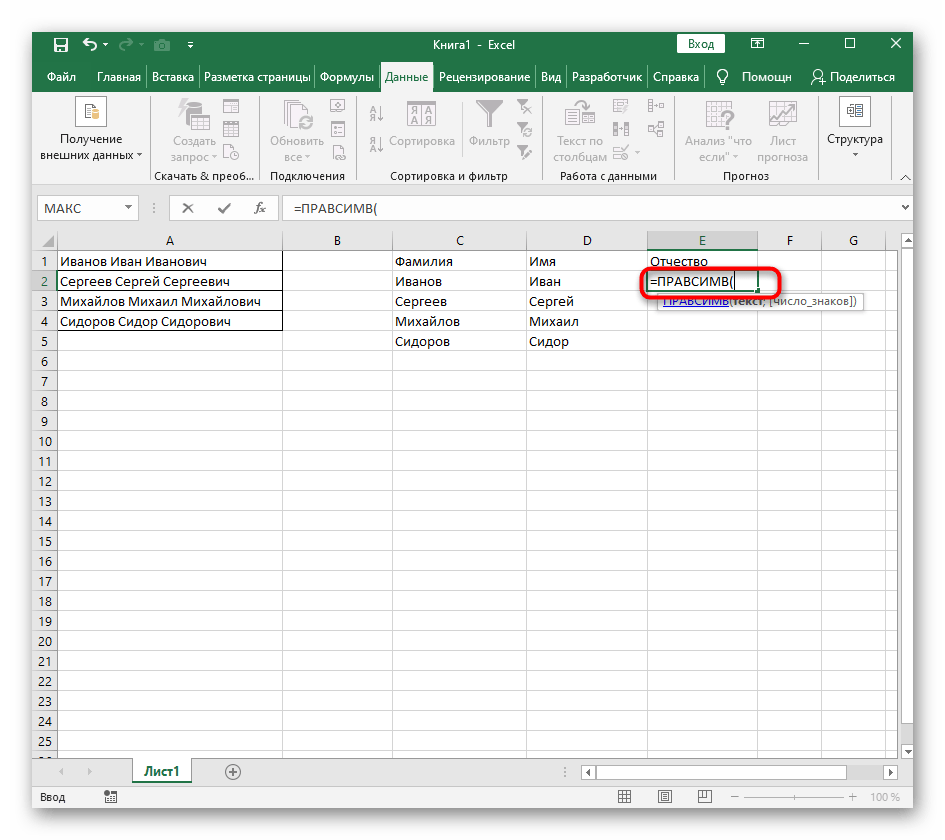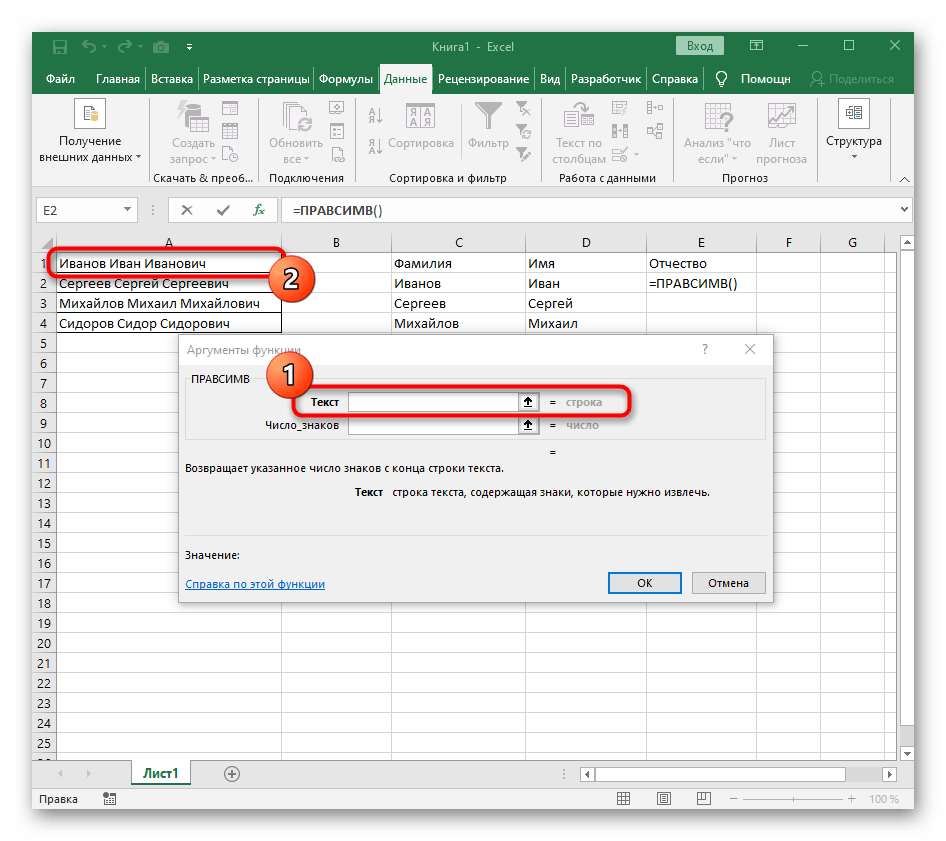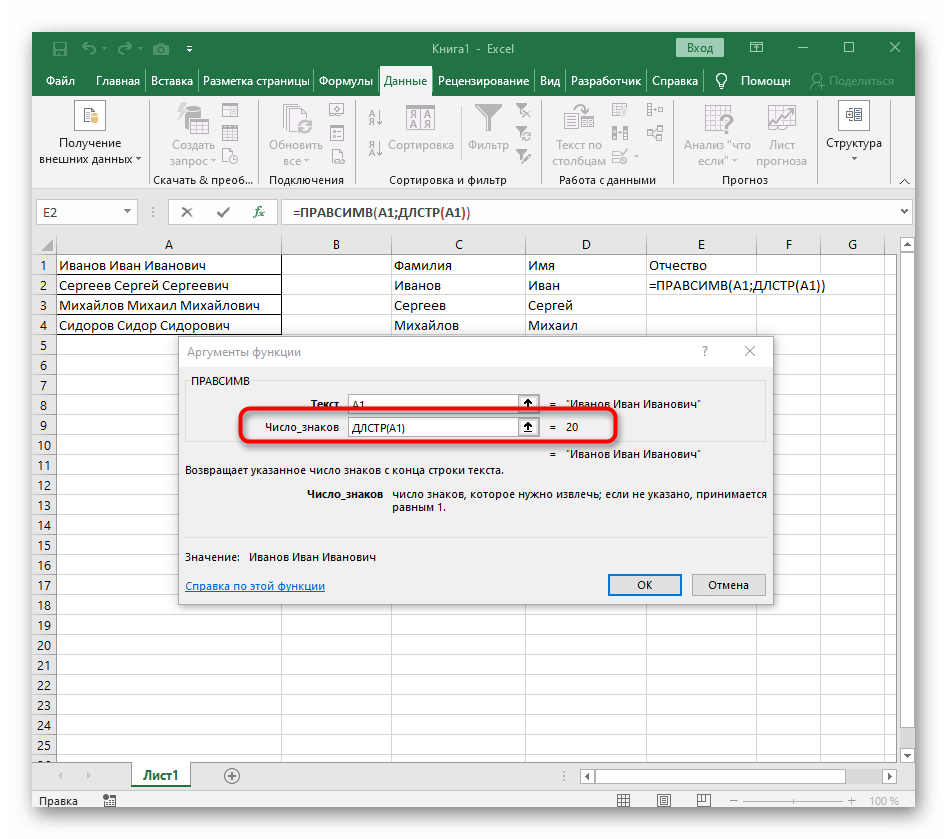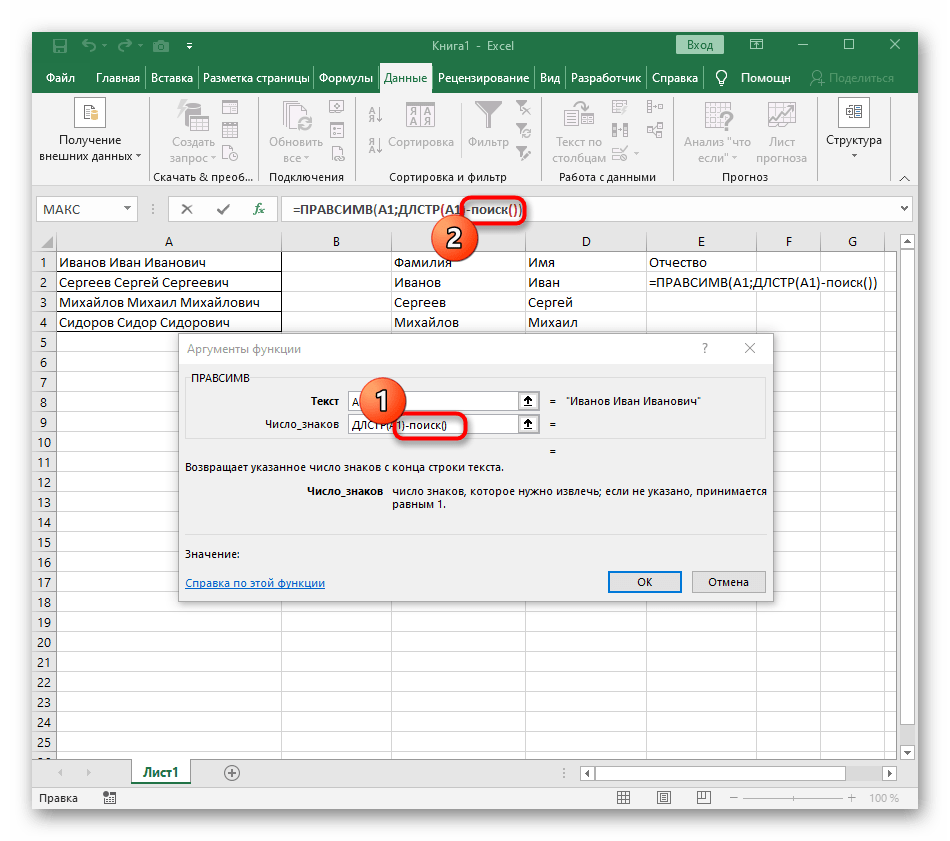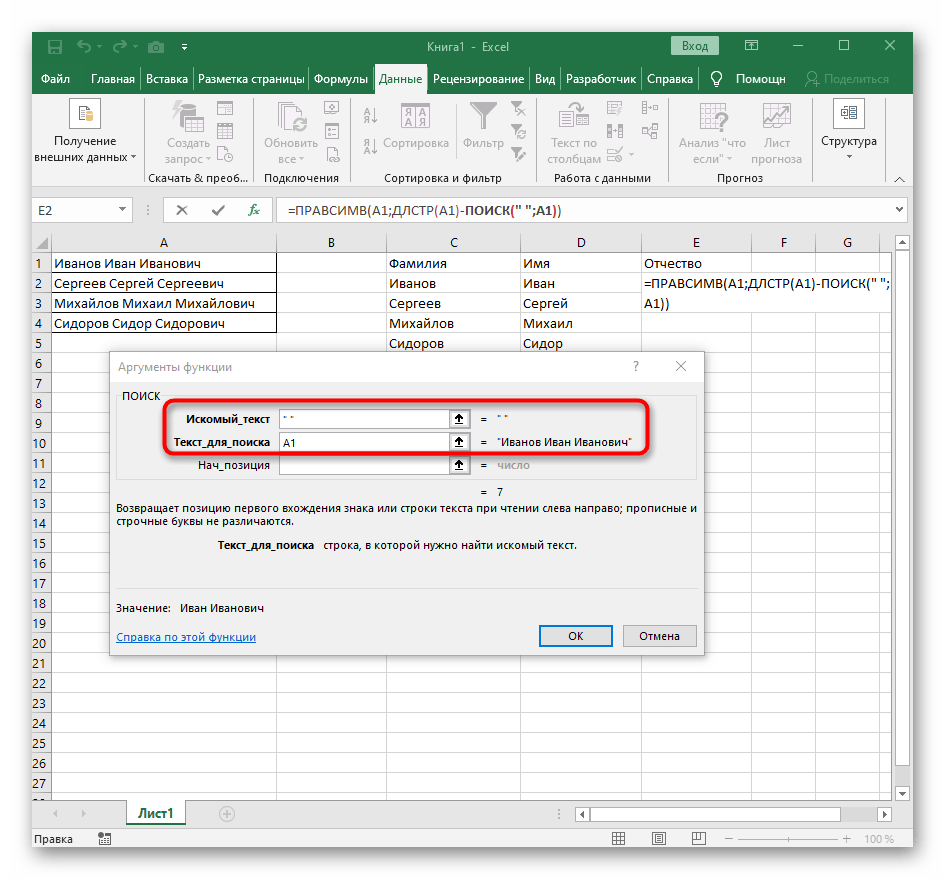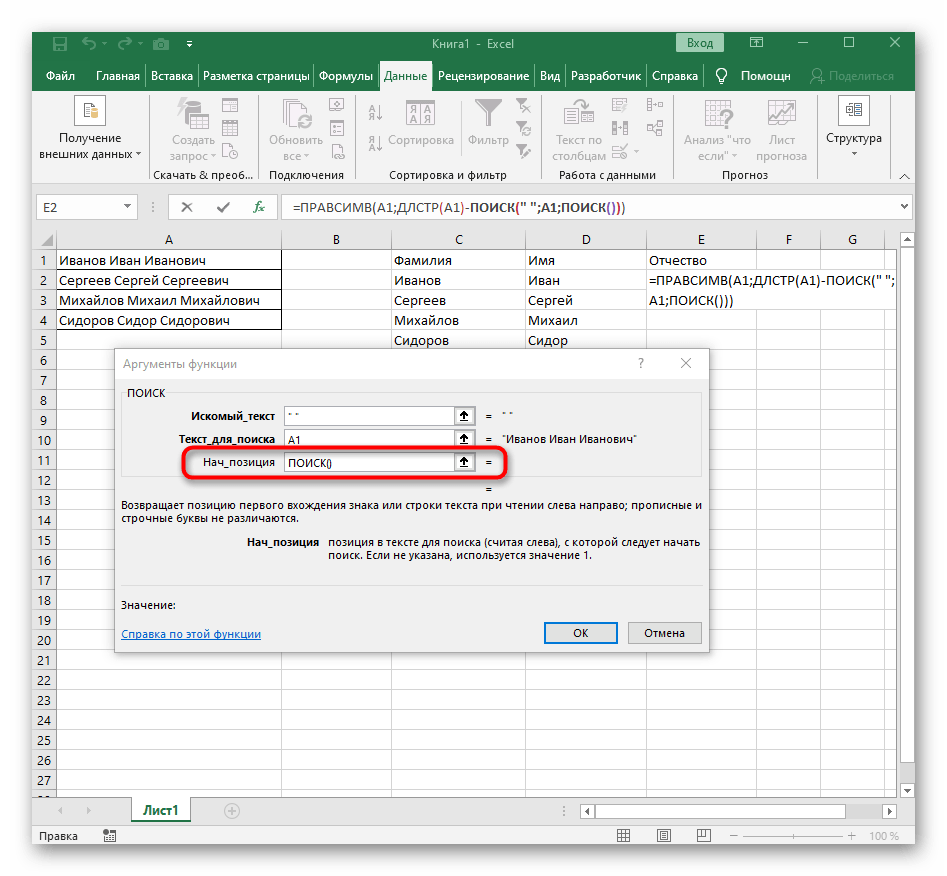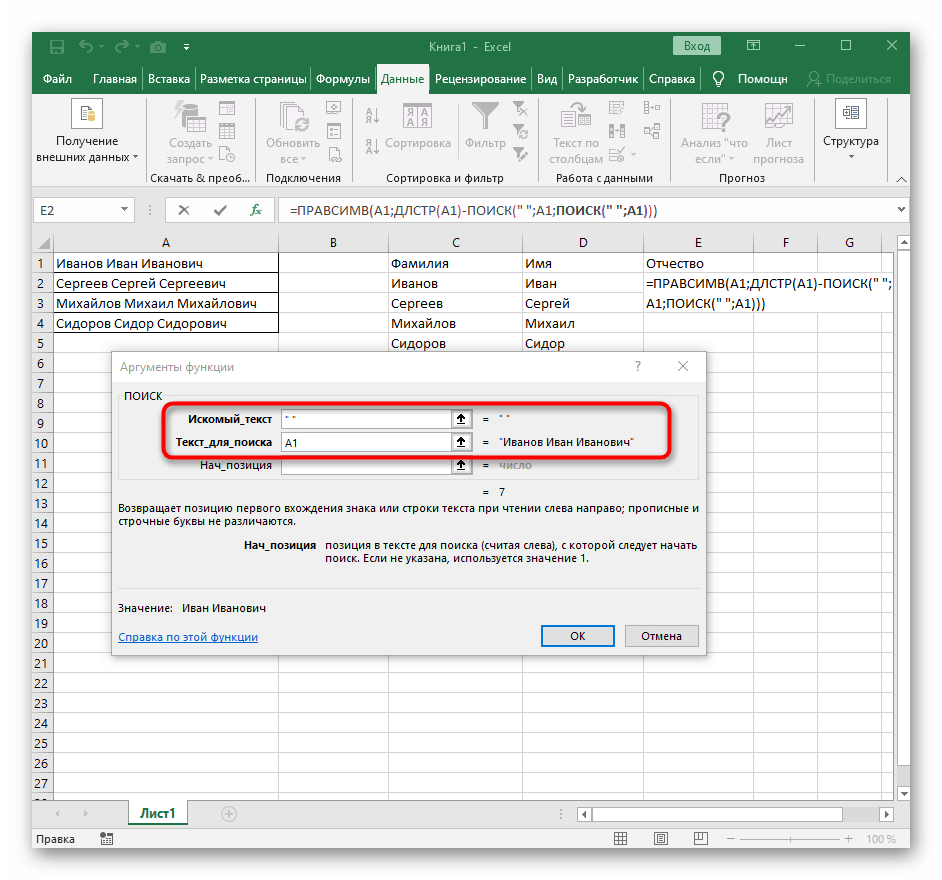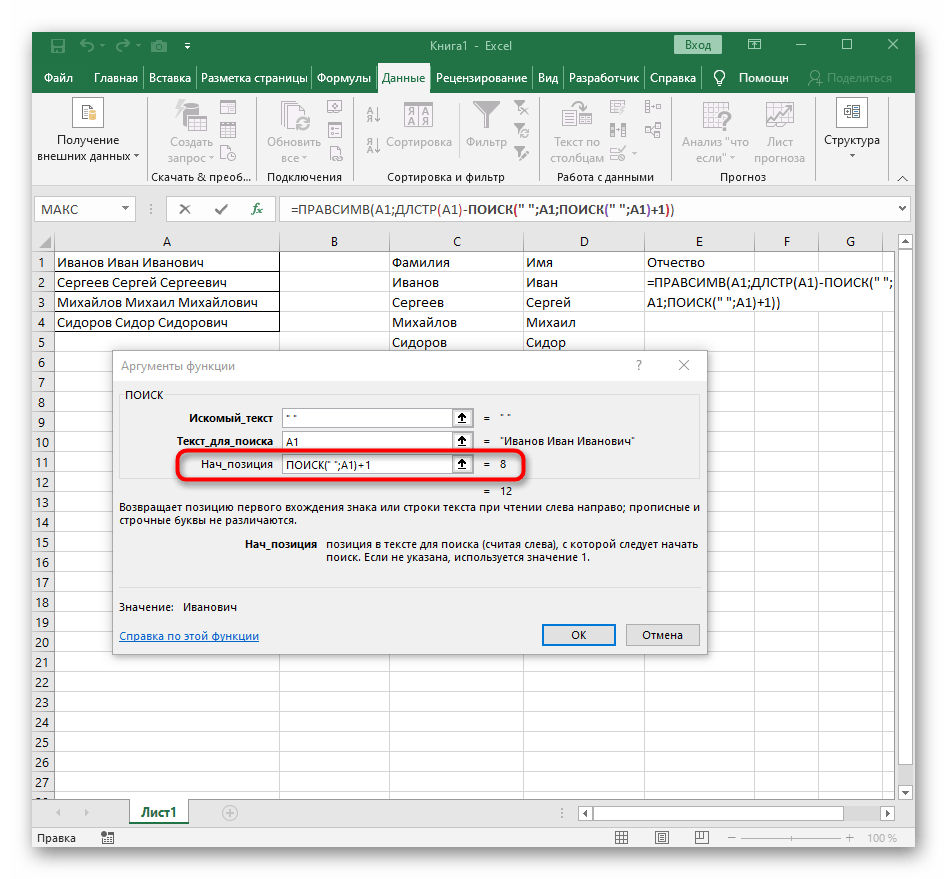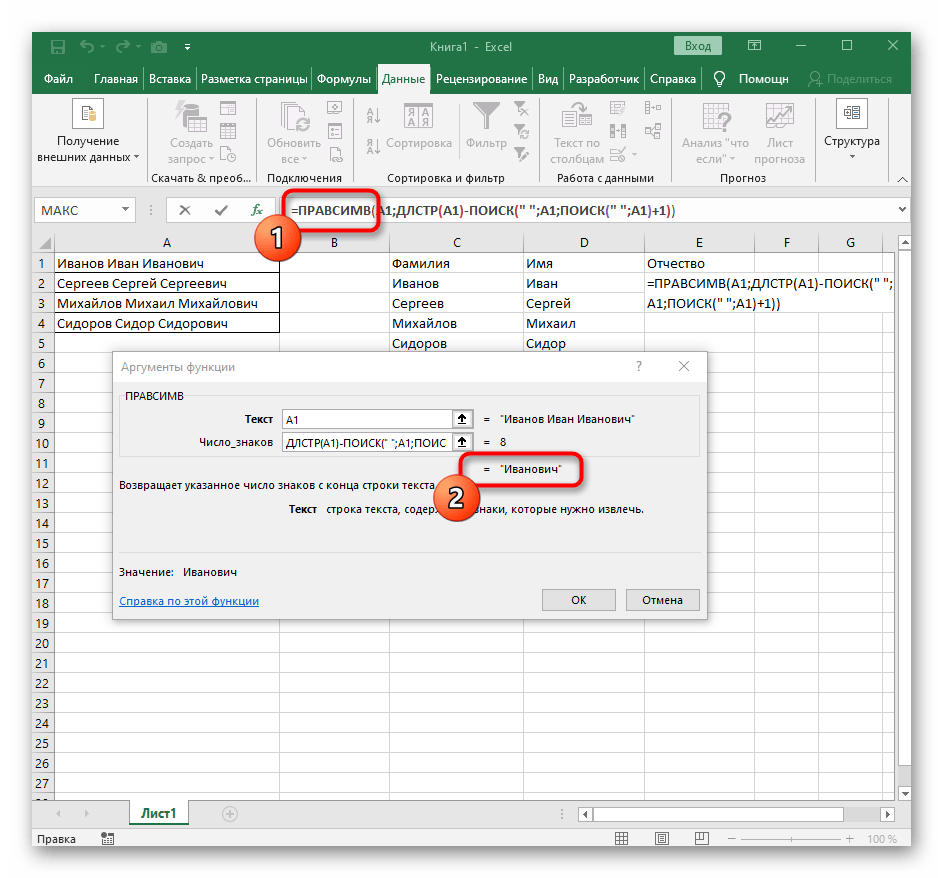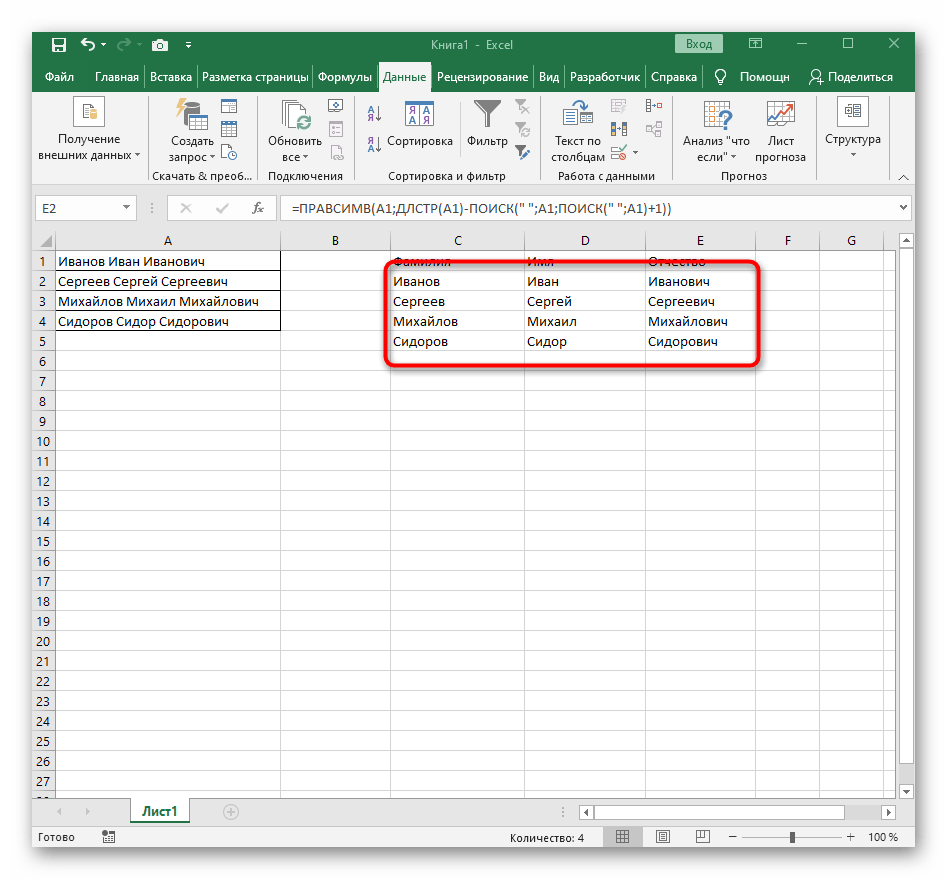Зміст:
Спосіб 1: Використання автоматичного інструменту
В Excel є автоматичний інструмент, призначений для розділення тексту по стовпцях. Він не працює в автоматичному режимі, тому всі дії доведеться виконувати вручну, попередньо вибираючи діапазон оброблюваних даних. Однак налаштування є максимально простим і швидким у реалізації.
- З затиснутою лівою кнопкою миші виділіть усі клітинки, текст яких хочете розділити на стовпці.
- Після цього перейдіть на вкладку "Дані" і натисніть кнопку "Текст по стовпцях".
- З'явиться вікно "Майстра розділення тексту по стовпцях", в якому потрібно вибрати формат даних "з роздільниками". Роздільником найчастіше виступає пробіл, але якщо це інший знак пунктуації, потрібно вказати його на наступному кроці.
- Позначте галочкою символ розділення або вручну впишіть його, а потім ознайомтеся з попереднім результатом розділення у вікні нижче.
- На завершальному кроці можна вказати новий формат стовпців і місце, куди їх необхідно помістити. Як тільки налаштування буде завершено, натисніть "Готово" для застосування всіх змін.
- Поверніться до таблиці і переконайтеся, що розділення пройшло успішно.
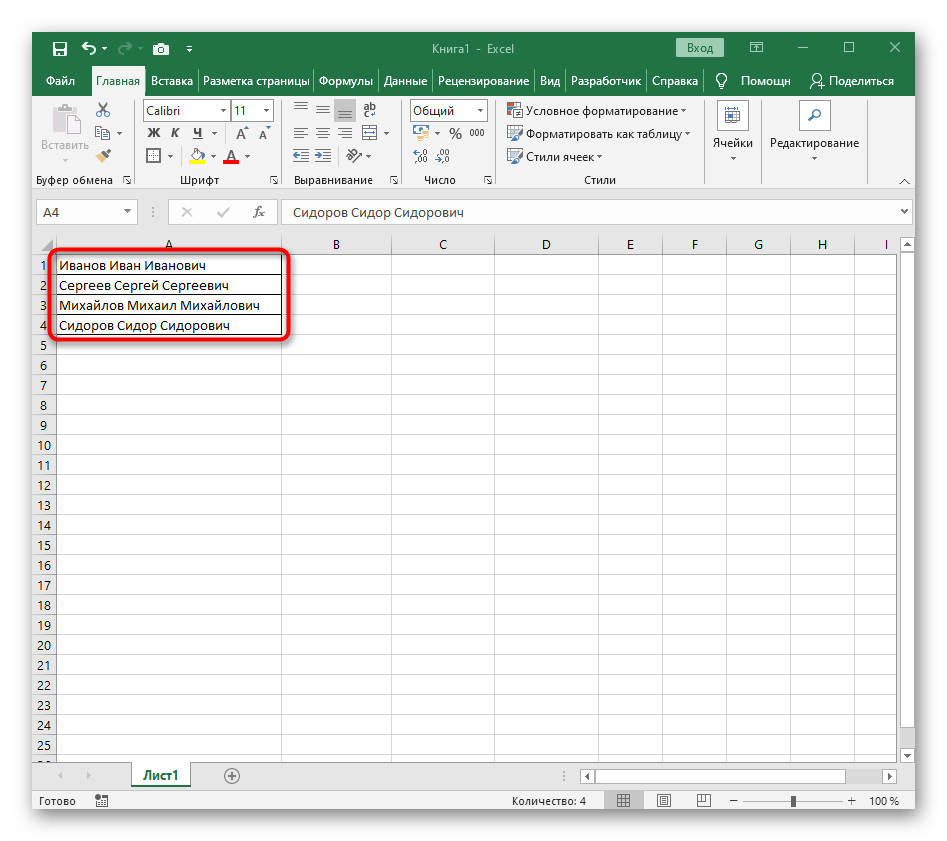
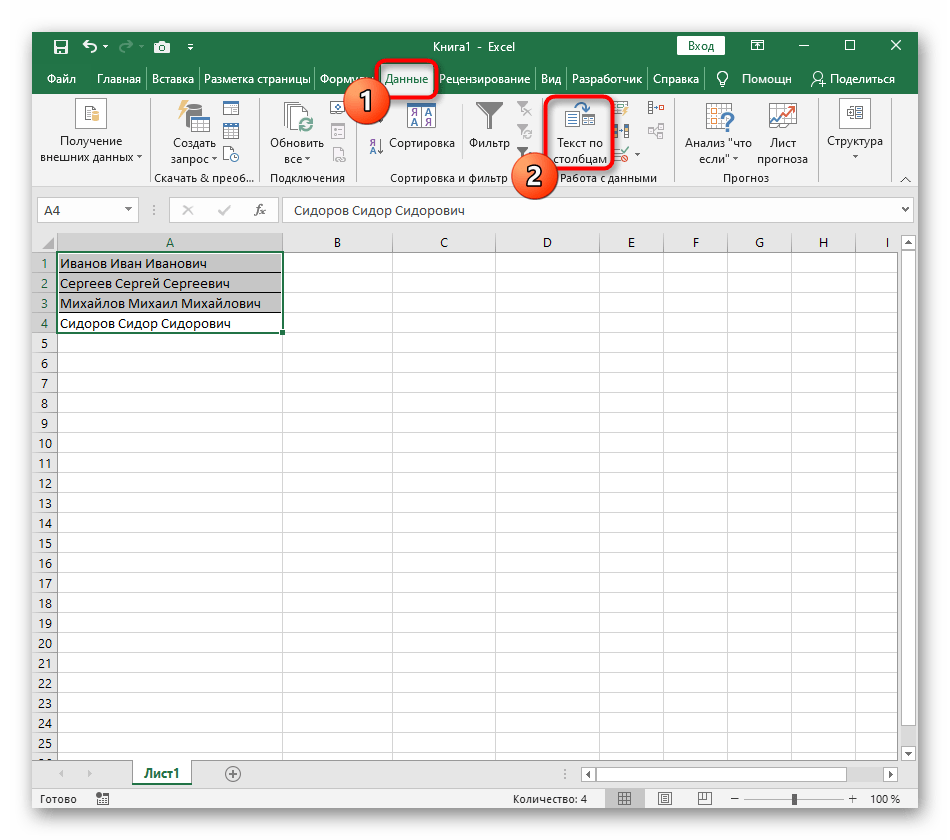
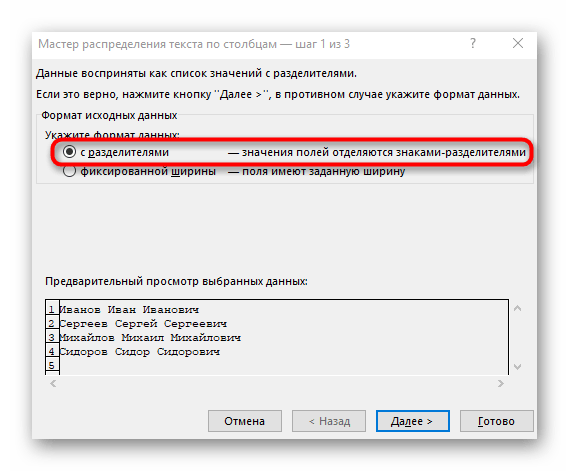
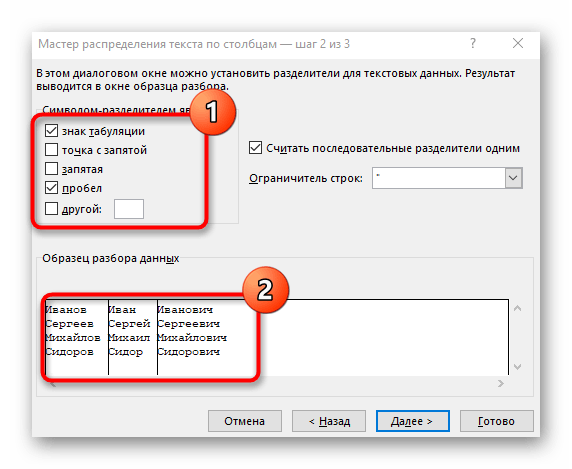
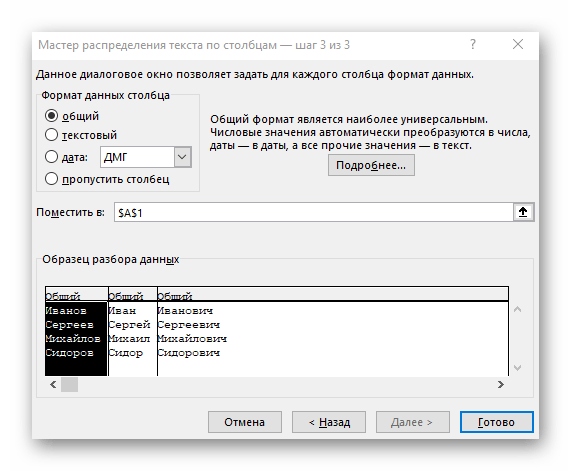
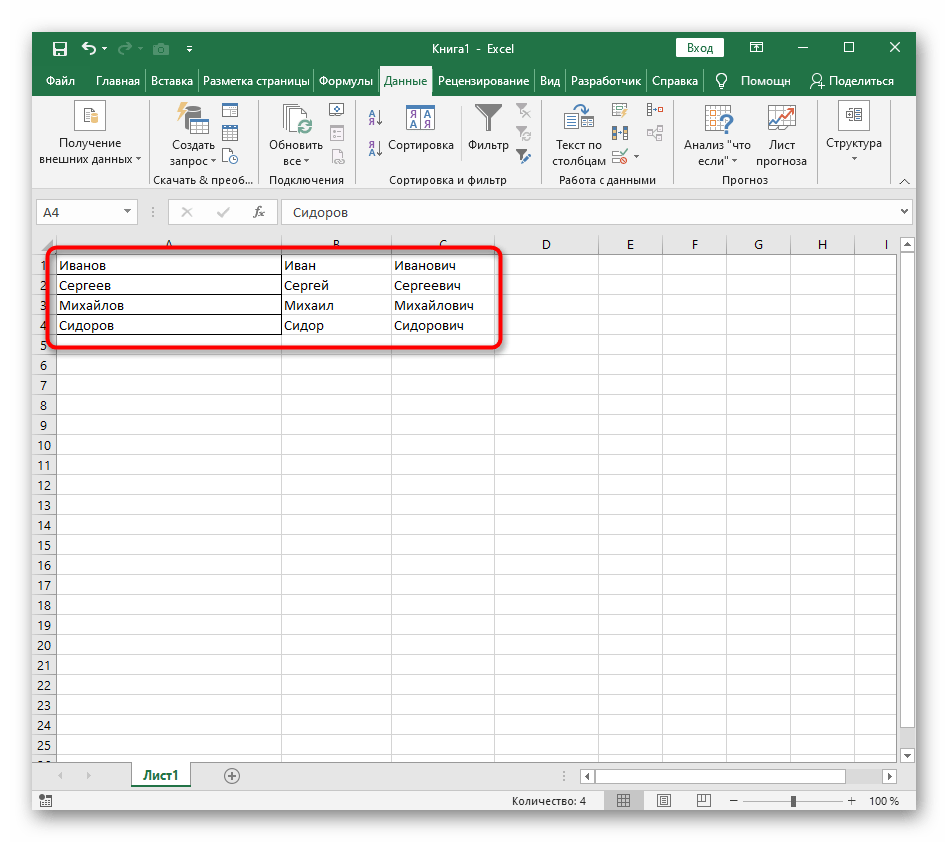
З цієї інструкції можна зробити висновок, що використання такого інструмента оптимальне в тих ситуаціях, коли розділення необхідно виконати всього один раз, позначивши для кожного слова новий стовпець.Однак якщо в таблицю постійно вносяться нові дані, весь час розділяти їх таким чином буде не зовсім зручно, тому в таких випадках пропонуємо ознайомитися з наступним способом.
Спосіб 2: Створення формули розділення тексту
В Excel можна самостійно створити відносно складну формулу, яка дозволить розрахувати позиції слів у клітинці, знайти пробіли та розділити кожне на окремі стовпці. Як приклад візьмемо клітинку, що складається з трьох слів, розділених пробілами. Для кожного з них знадобиться своя формула, тому розділимо спосіб на три етапи.
Крок 1: Розділення першого слова
Формула для першого слова найпростіша, оскільки доведеться відштовхуватися тільки від одного пробілу для визначення правильної позиції. Розглянемо кожен крок її створення, щоб сформувалася повна картина того, навіщо потрібні певні обчислення.
- Для зручності створимо три нові стовпці з підписами, куди будемо додавати розділений текст. Ви можете зробити так само або пропустити цей момент.
- Виберіть клітинку, де хочете розмістити перше слово, і запишіть формулу
=ЛЕВСИМВ(. - Після цього натисніть кнопку "Аргументи функції", перейшовши тим самим у графічне вікно редагування формули.
- В якості тексту аргументу вказуйте клітинку з написом, клікнувши по ній лівою кнопкою миші на таблиці.
- Кількість знаків до пробілу або іншого роздільника доведеться порахувати, але вручну ми це робити не будемо, а скористаємося ще однією формулою —
ПОШУК(). - Як тільки ви запишете її в такому форматі, вона відобразиться в тексті клітинки зверху і буде виділена жирним. Натисніть по ній для швидкого переходу до аргументів цієї функції.
- В полі "Шуканий_текст" просто поставте пробіл або використовуваний роздільник, оскільки він допоможе зрозуміти, де закінчується слово. У "Текст_для_пошуку" вкажіть ту ж оброблювану клітинку.
- Натисніть на першу функцію, щоб повернутися до неї, і додайте в кінці другого аргументу
-1. Це необхідно для того, щоб формула "ПОШУК" враховувала не шуканий пробіл, а символ до нього.Як видно на наступному скріншоті, в результаті виводиться прізвище без жодних пробілів, а це означає, що складання формул виконано правильно. - Закрийте редактор функцій і переконайтеся, що слово коректно відображається в новій клітинці.
- Затисніть клітинку в правому нижньому куті та перетягніть вниз на необхідну кількість рядків, щоб розтягнути її. Так підставляються значення інших виразів, які потрібно розділити, а виконання формули відбувається автоматично.
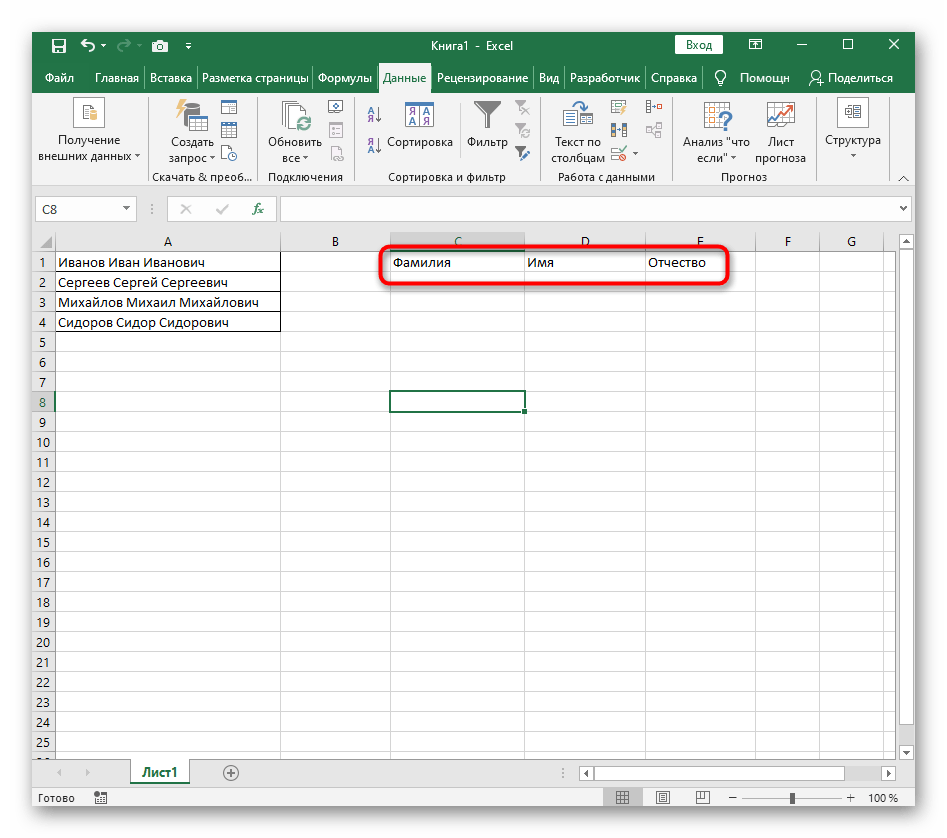
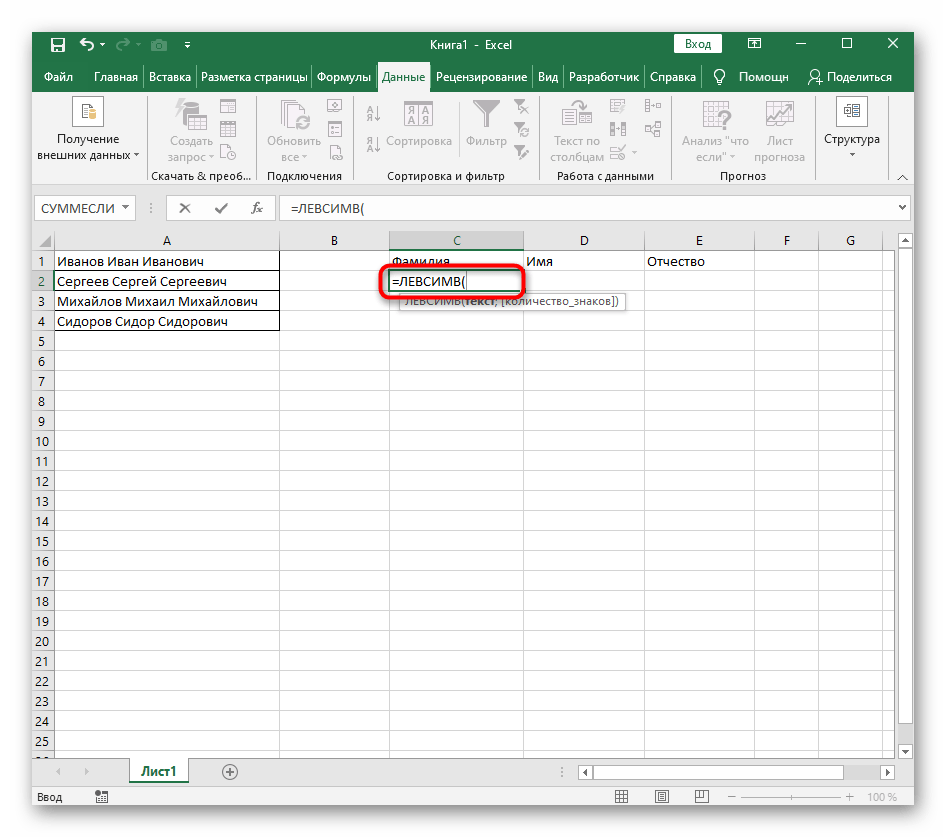
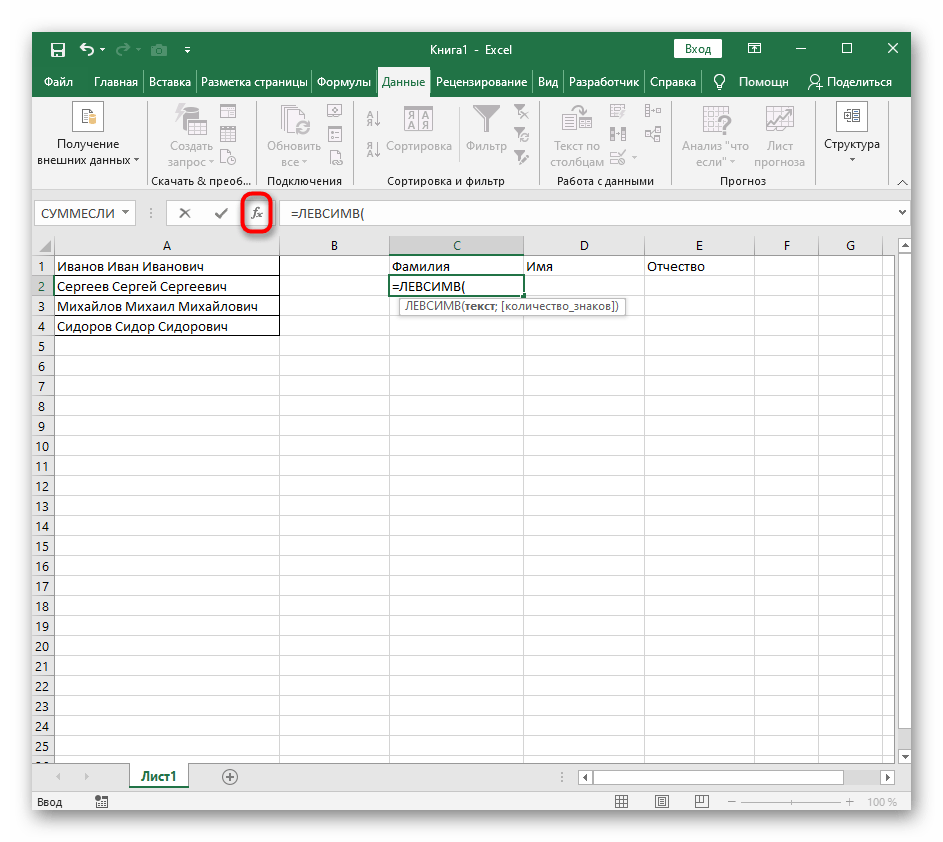
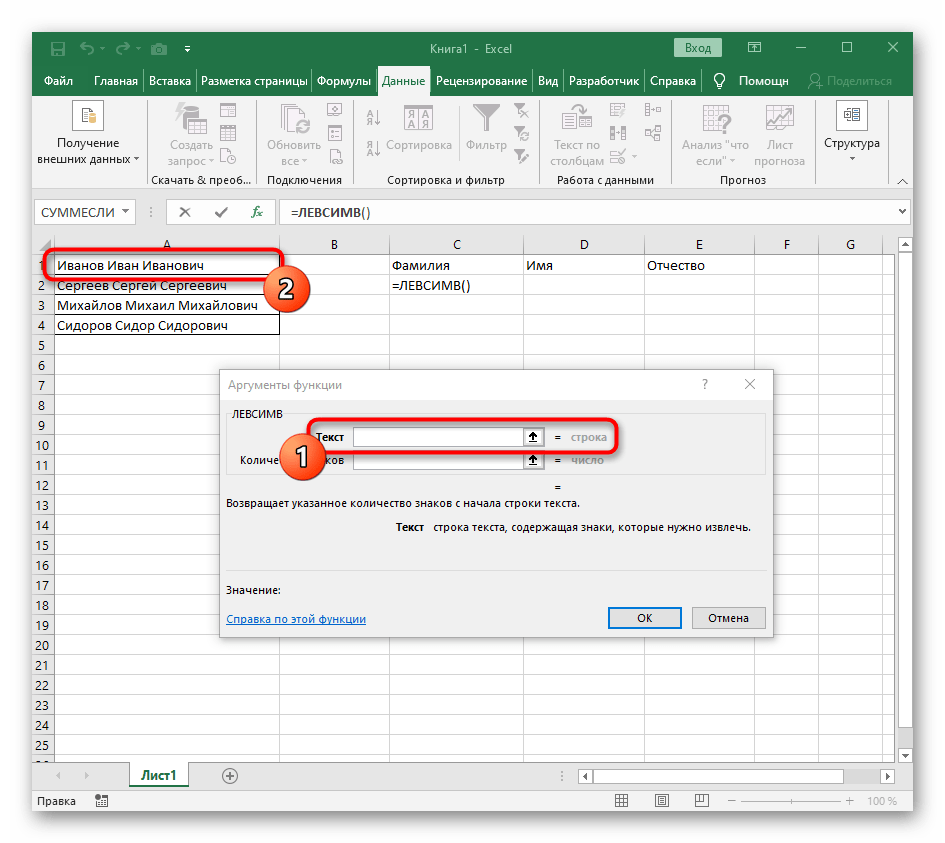
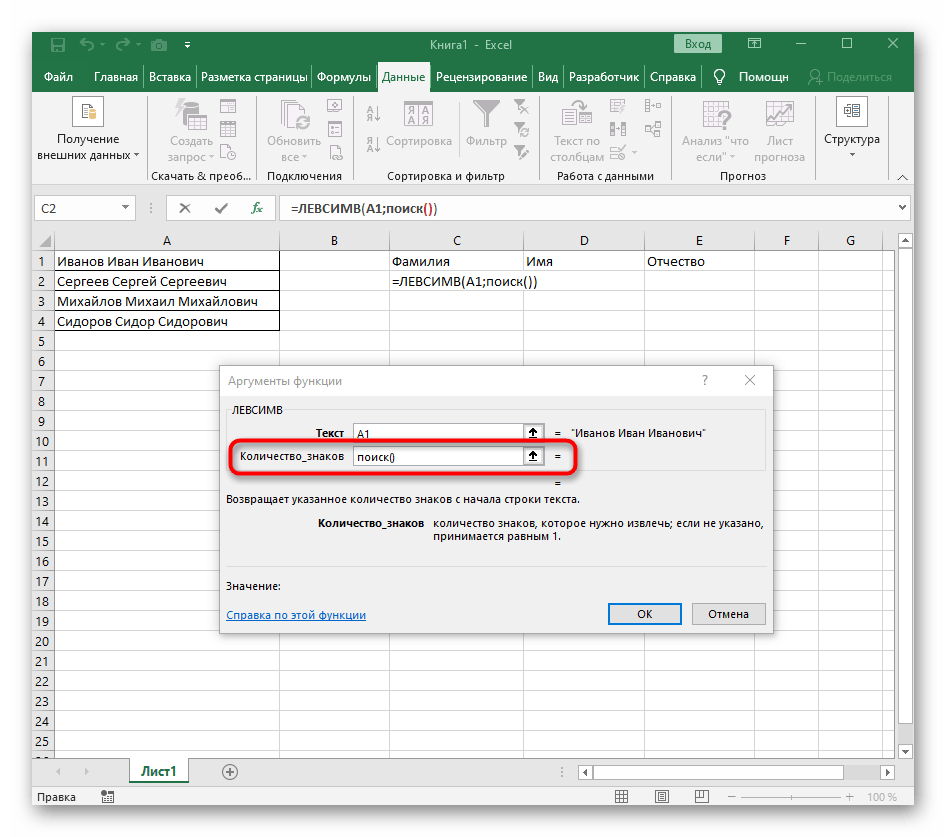
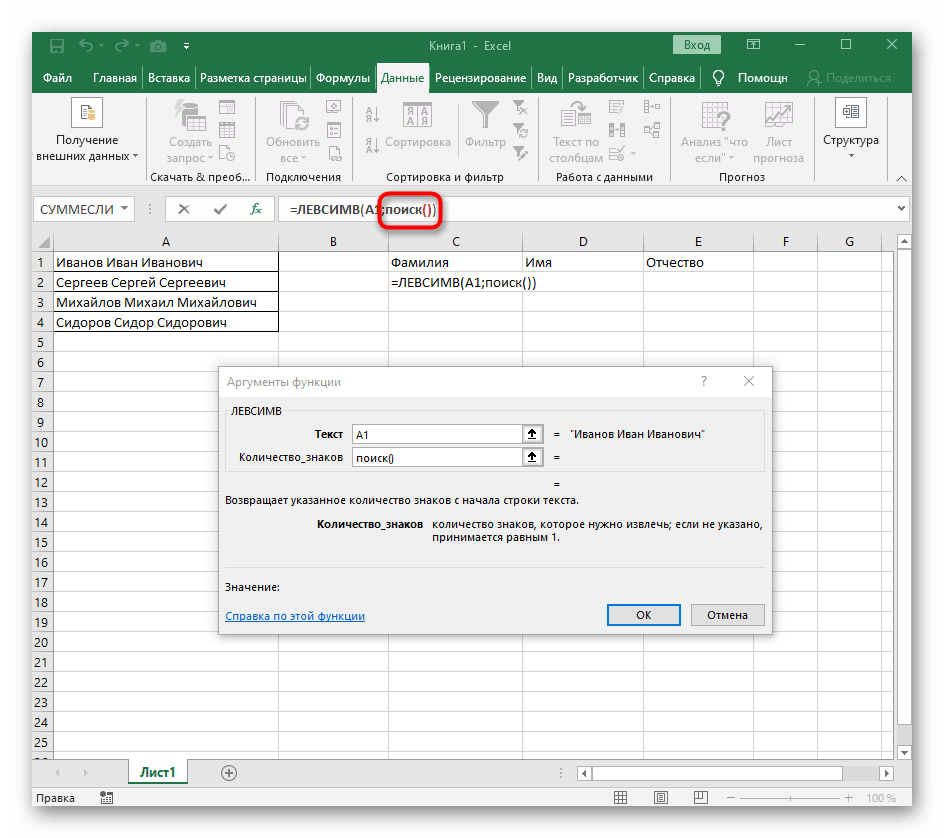
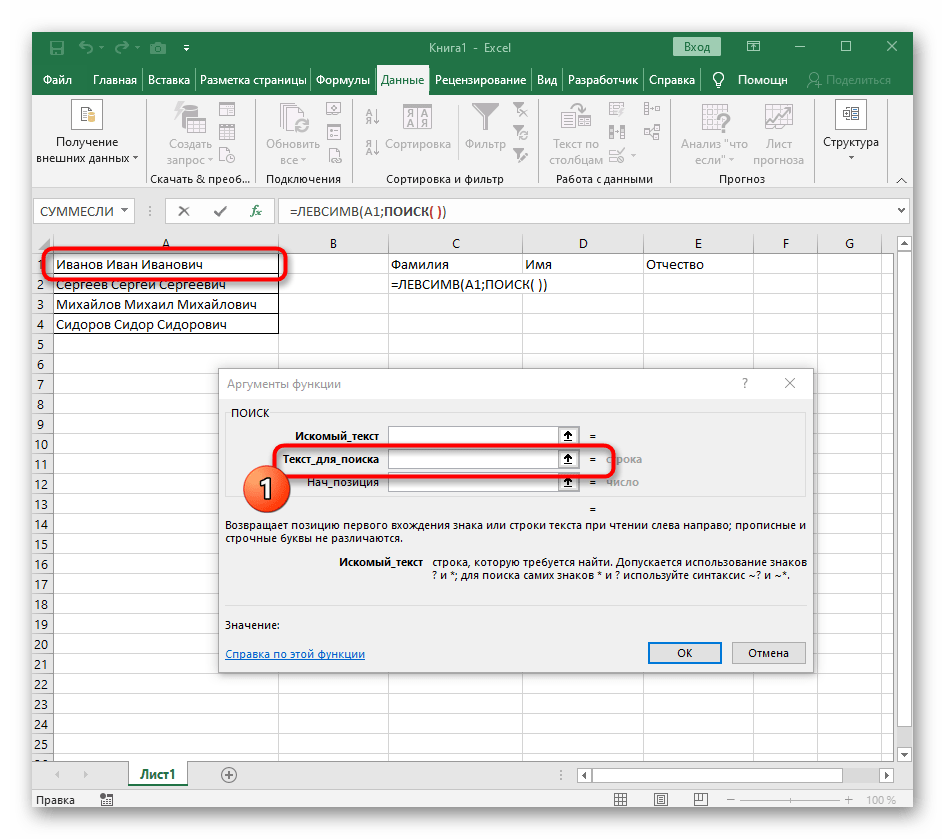
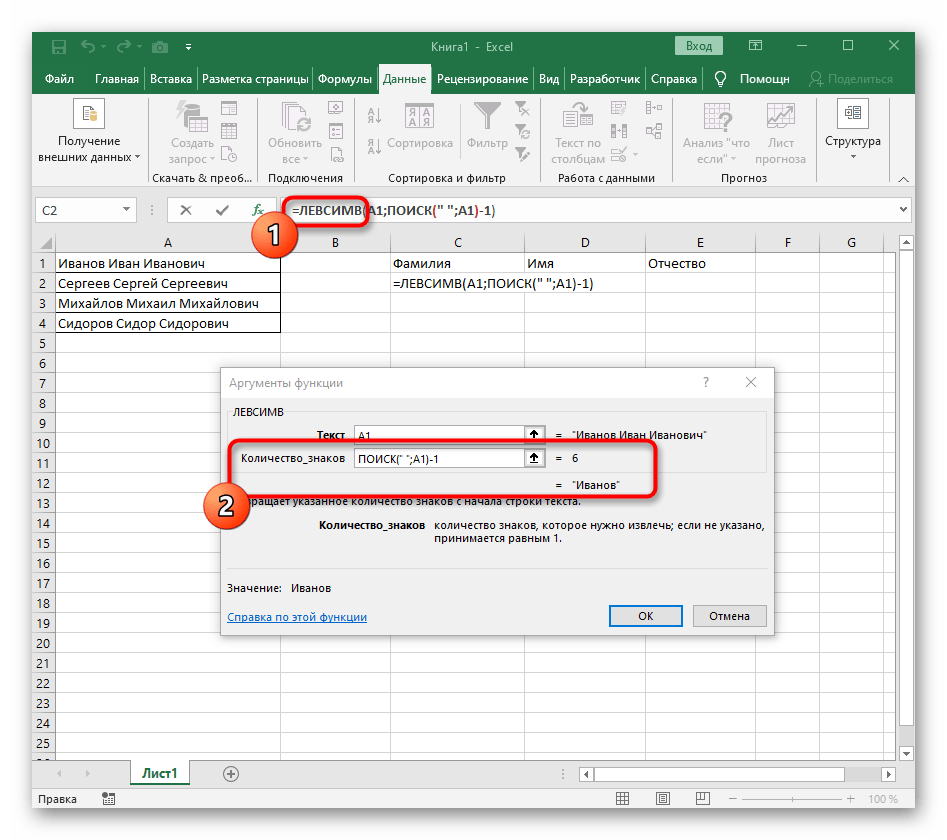
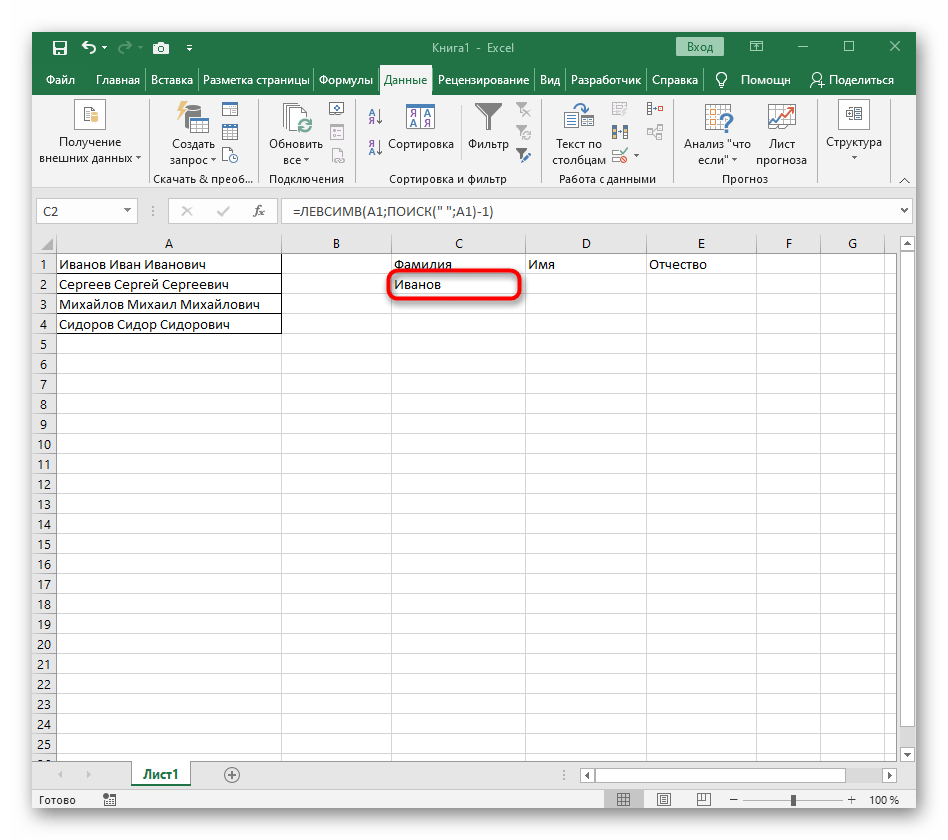
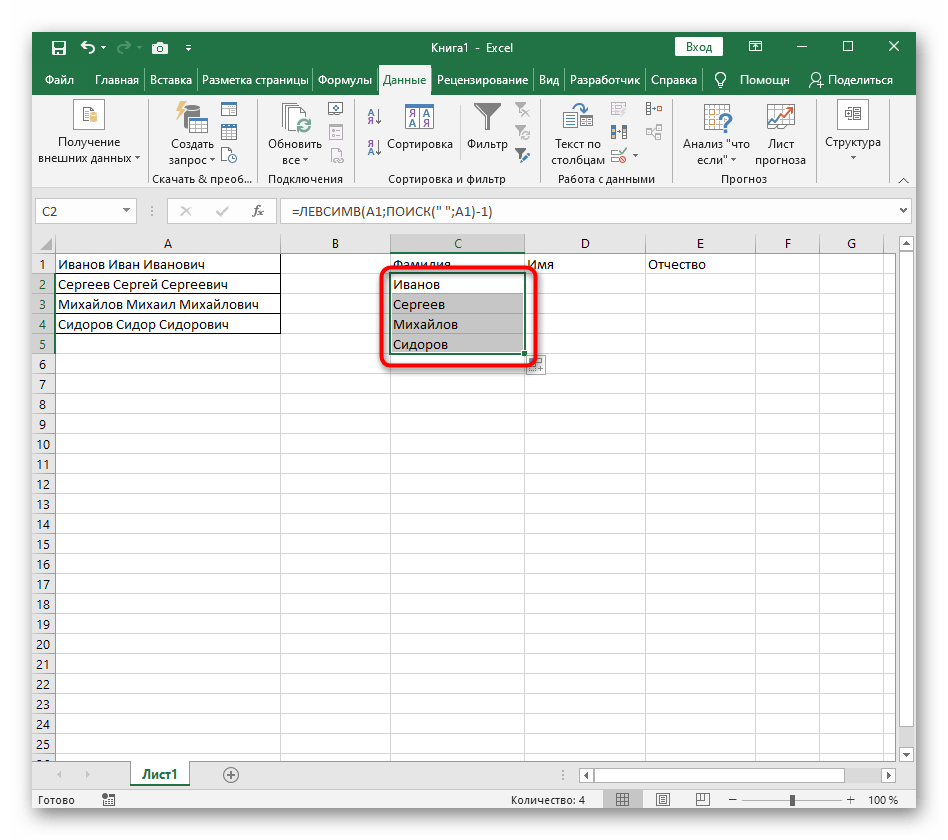
Повністю створена формула має вигляд =ЛІВСИМВ(A1;ПОШУК(" ";A1)-1), ви ж можете створити її за наведеними вище інструкціями або вставити цю, якщо умови та роздільник підходять. Не забувайте замінити оброблювану клітинку.
Крок 2: Розділення другого слова
Найскладніше — розділити друге слово, яким у нашому випадку є ім'я. Це пов'язано з тим, що воно з обох сторін оточене пробілами, тому доведеться враховувати їх обидва, створюючи масивну формулу для правильного розрахунку позиції.
- В цьому випадку основною формулою стане
=ВИРІЗ(— запишіть її в такому вигляді, а потім переходьте до вікна налаштування аргументів. - Ця формула буде шукати потрібний рядок у тексті, в якості якого і вибираємо клітинку з написом для розділення.
- Початкову позицію рядка доведеться визначати за допомогою вже знайомої допоміжної формули
ПОШУК(). - Створивши і перейшовши до неї, заповніть точно так само, як це було показано на попередньому кроці.В якості шуканого тексту використовуйте роздільник, а комірку вказуйте як текст для пошуку.
- Поверніться до попередньої формули, де додайте до функції "ПОШУК"
+1в кінці, щоб починати рахунок з наступного символа після знайденого пробілу. - Зараз формула вже може почати пошук рядка з першого символа імені, але вона поки що не знає, де його закінчити, тому в полі "Кількість_знаків" знову впишіть формулу
ПОШУК(). - Перейдіть до її аргументів і заповніть їх у вже звичному вигляді.
- Раніше ми не розглядали початкову позицію цієї функції, але тепер там потрібно вписати також
ПОШУК(), оскільки ця формула повинна знаходити не перший пробіл, а другий. - Перейдіть до створеної функції і заповніть її таким же чином.
- Поверніться до першого
"ПОШУКУ"і допишіть у "Поч_позиція"+1в кінці, адже для пошуку рядка потрібен не пробіл, а наступний символ. - Клікніть по кореню
=ПСТРі поставте курсор в кінці рядка "Кількість_знаків". - Допишіть там вираження
-ПОШУК(" ";A1)-1)для завершення розрахунків пробілів. - Поверніться до таблиці, розтягніть формулу і переконайтеся в тому, що слова відображаються правильно.
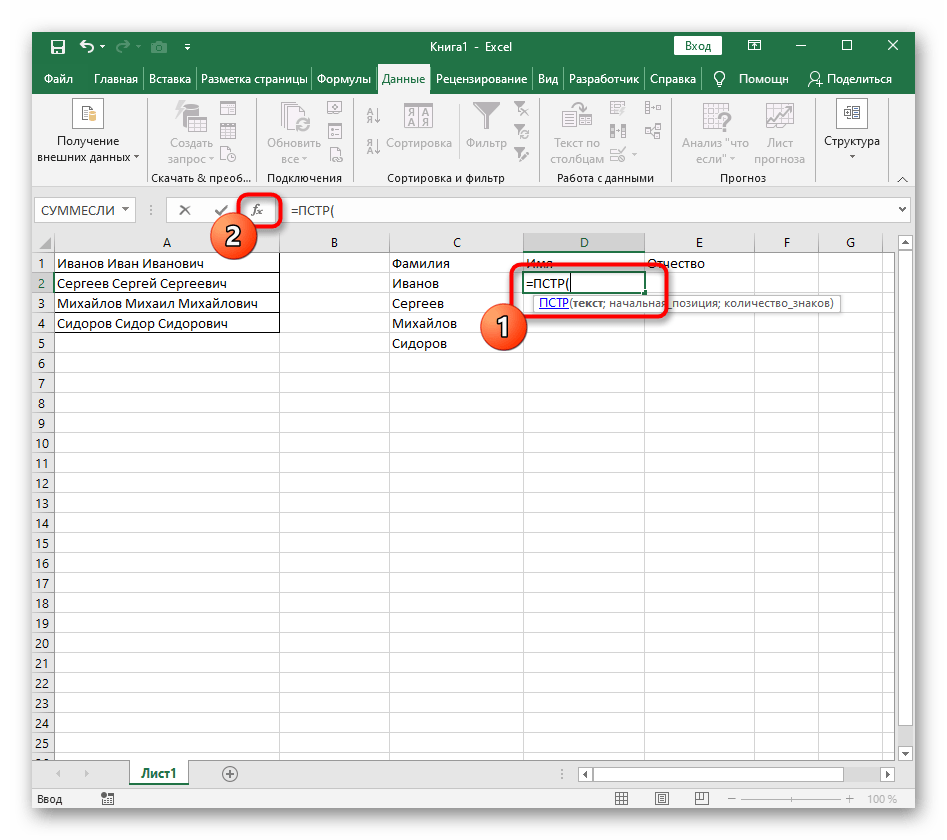
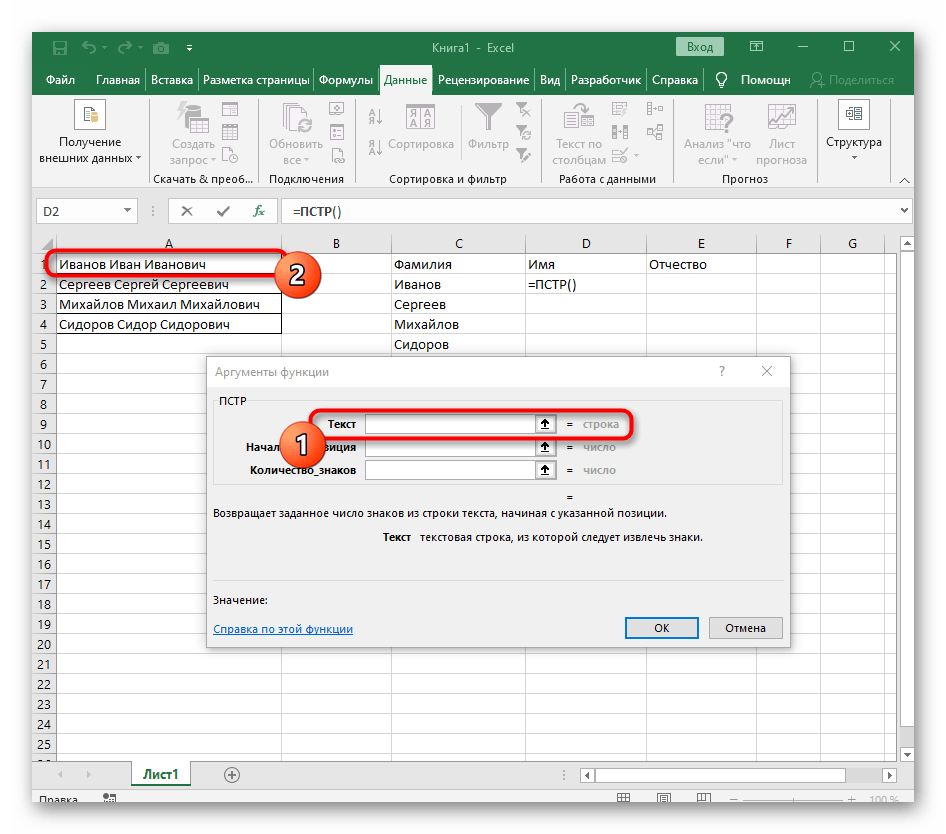
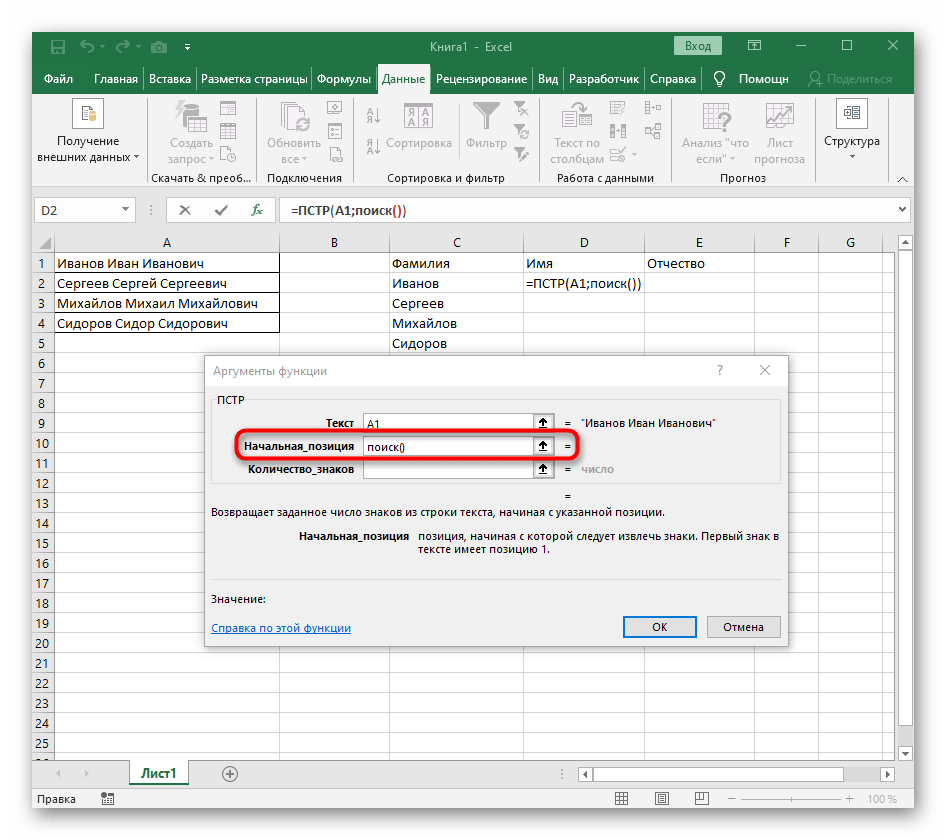
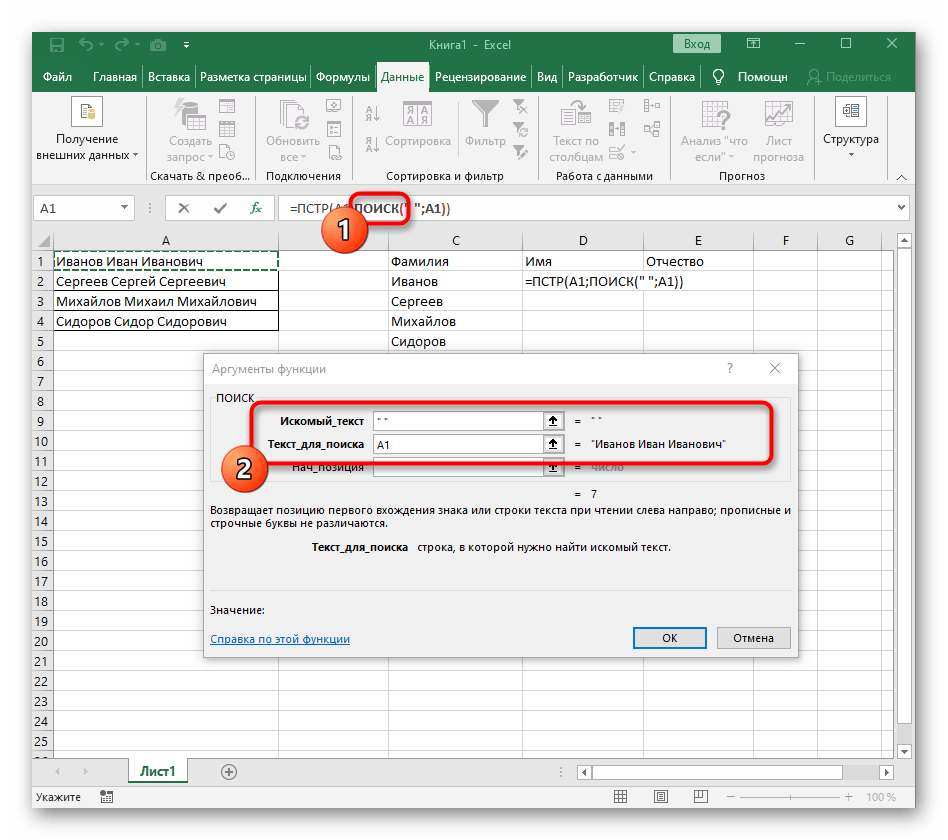
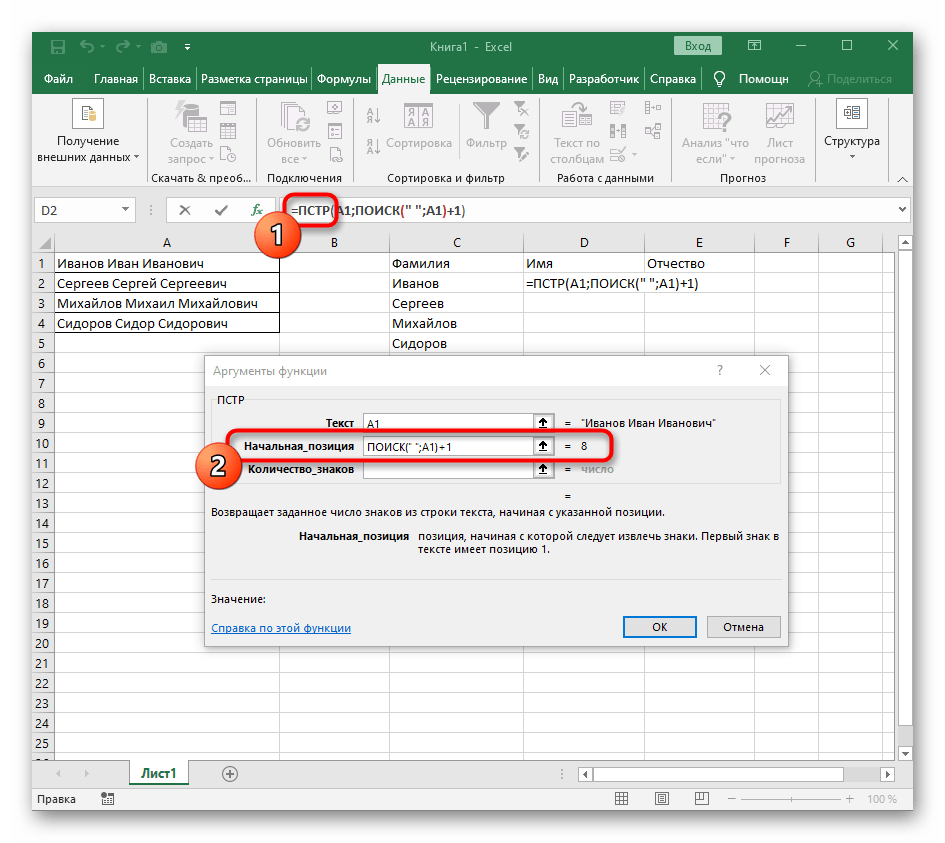
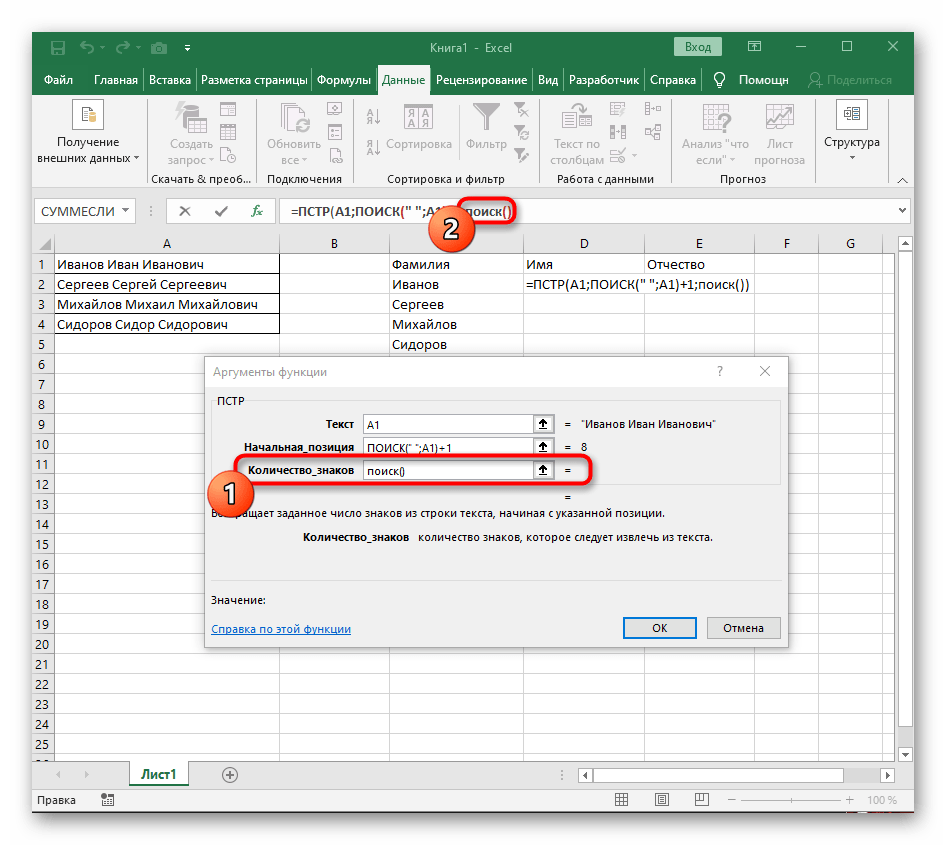
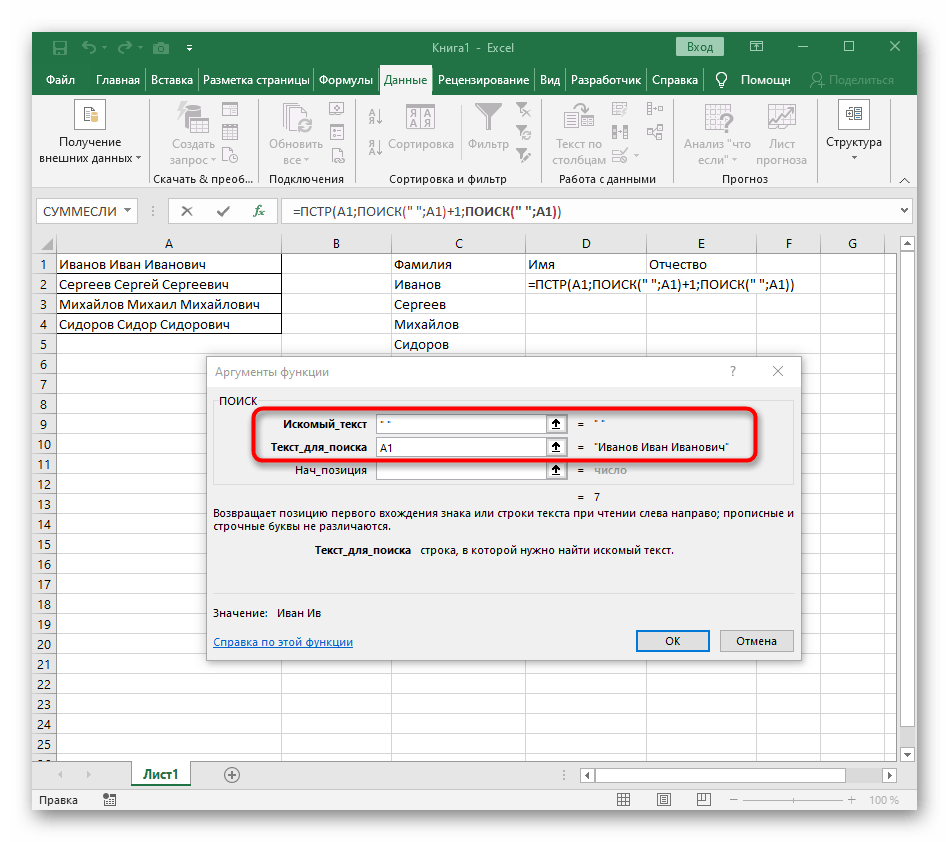
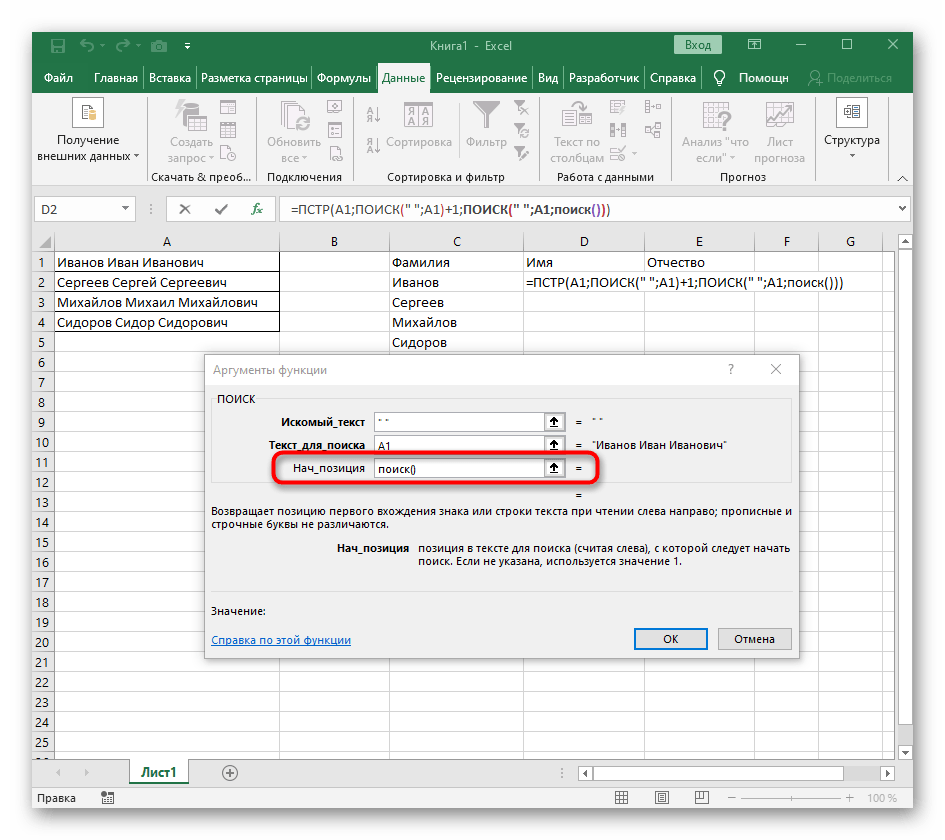
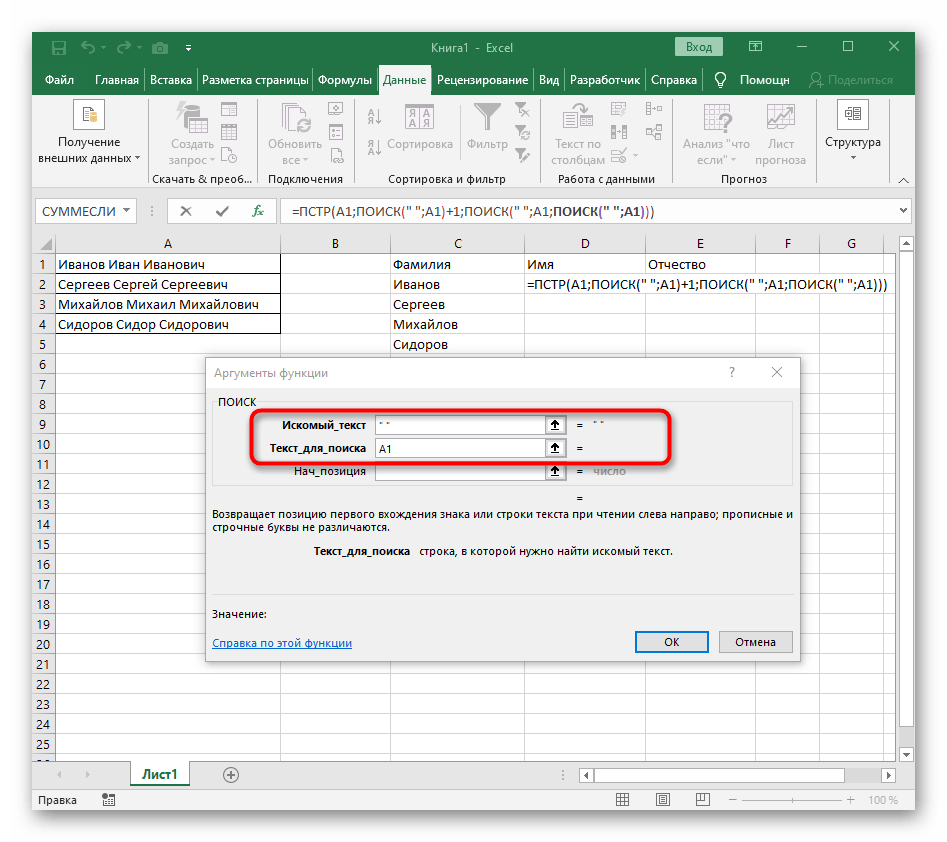
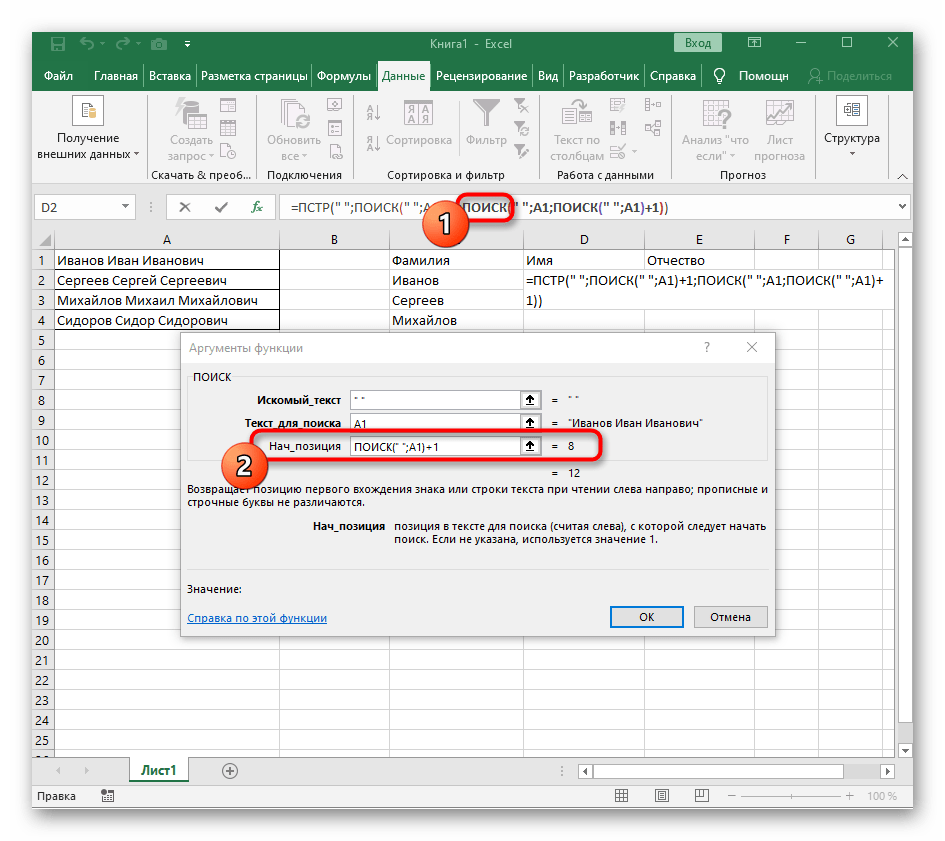
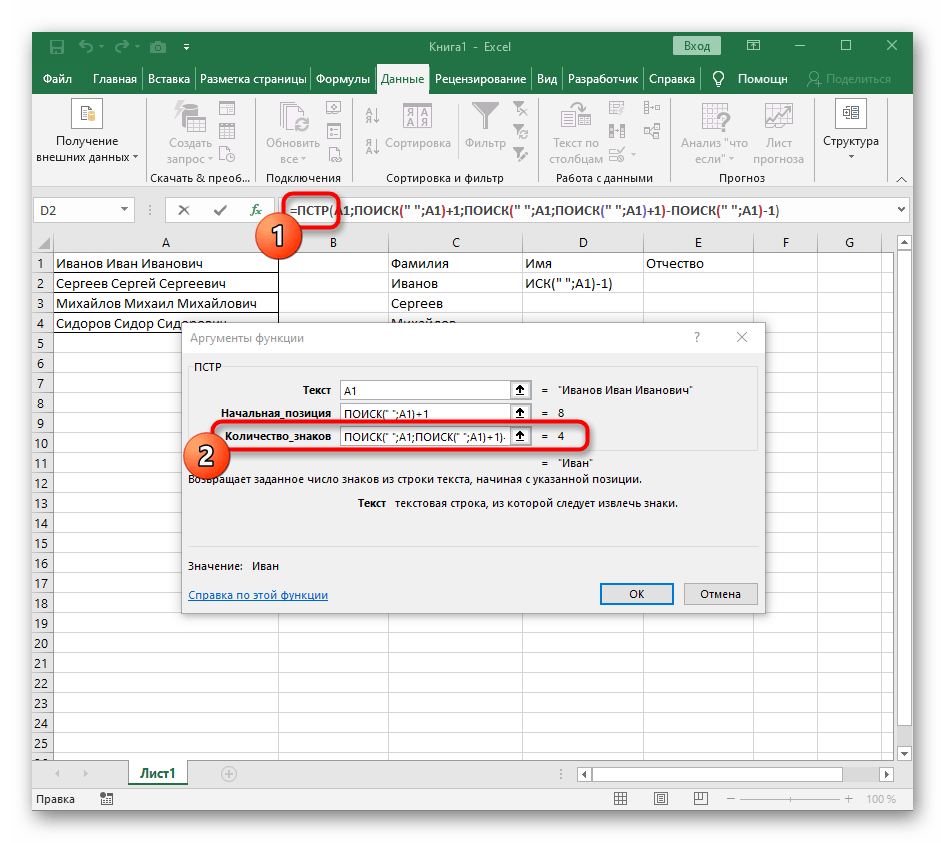
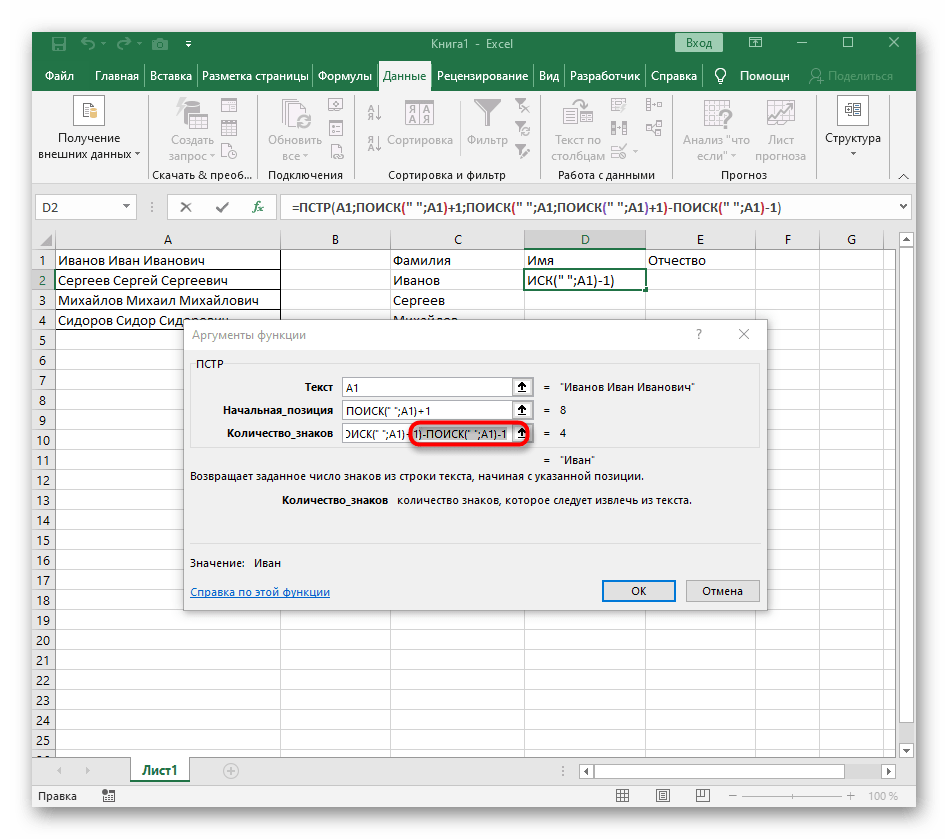
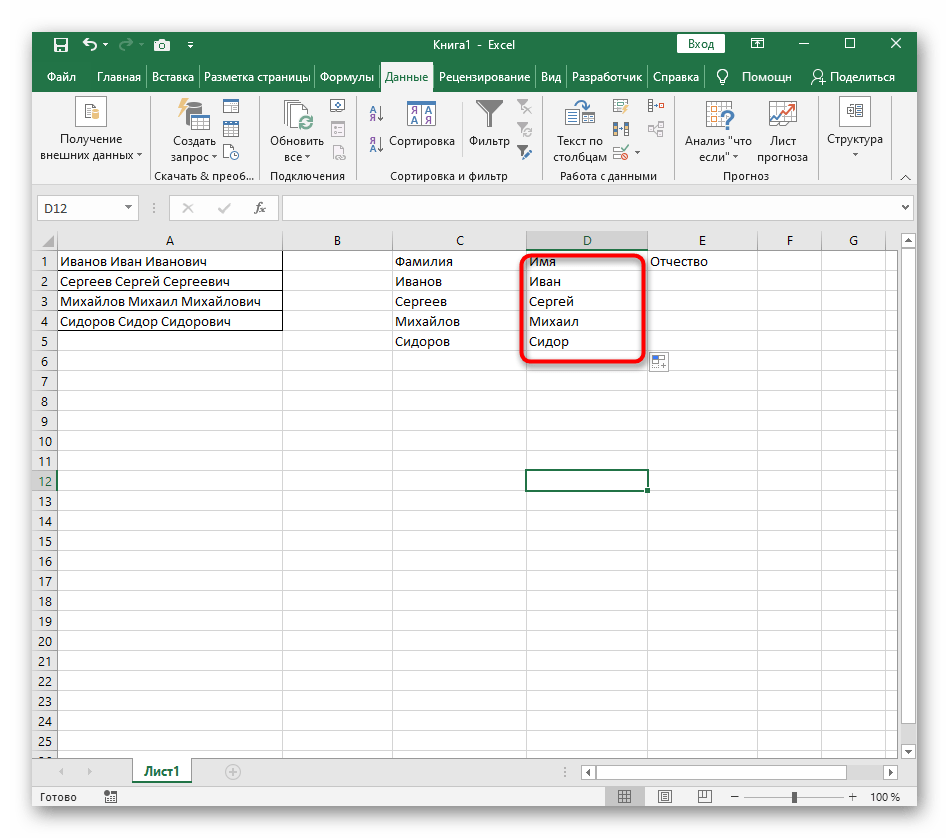
Формула вийшла велика, і не всі користувачі розуміють, як саме вона працює. Справа в тому, що для пошуку рядка довелося використовувати одразу кілька функцій, що визначають початкові та кінцеві позиції пробілів, а потім від них віднімався один символ, щоб в результаті ці самі пробіли не відображалися.В результаті формула така: =ПСТР(A1;ПОШУК(" ";A1)+1;ПОШУК(" ";A1;ПОШУК(" ";A1)+1)-ПОШУК(" ";A1)-1). Використовуйте її як приклад, замінюючи номер комірки з текстом.
Крок 3: Розділення третього слова
Останній крок нашої інструкції передбачає розділення третього слова, що виглядає приблизно так само, як це відбувалося з першим, але загальна формула трохи змінюється.
- В порожній комірці для розміщення майбутнього тексту напишіть
=ПРАВСИМВ(і перейдіть до аргументів цієї функції. - В якості тексту вказуйте комірку з написом для розділення.
- Цього разу допоміжна функція для пошуку слова називається
ДЛСТР(A1), де A1 — та ж сама комірка з текстом. Ця функція визначає кількість знаків у тексті, а нам залишиться виділити тільки підходящі. - Для цього додайте
-ПОШУК()і перейдіть до редагування цієї формули. - Введіть вже звичну структуру для пошуку першого роздільника в рядку.
- Додайте для початкової позиції ще один
ПОШУК(). - Вкажіть йому ту ж саму структуру.
- Поверніться до попередньої формули "ПОШУК".
- Додайте для його початкової позиції
+1. - Перейдіть до кореня формули
ПРАВСИМВі переконайтеся, що результат відображається правильно, а вже потім підтверджуйте внесення змін. Повна формула в цьому випадку виглядає як=ПРАВСИМВ(A1;ДЛСТР(A1)-ПОШУК(" ";A1;ПОШУК(" ";A1)+1)). - В результаті на наступному скріншоті ви бачите, що всі три слова розділені правильно і знаходяться у своїх стовпцях. Для цього довелося використовувати найрізноманітніші формули та допоміжні функції, але це дозволяє динамічно розширювати таблицю і не турбуватися про те, що кожного разу доведеться розділяти текст заново. За необхідності просто розширюйте формулу шляхом її переміщення вниз, щоб наступні комірки торкалися автоматично.